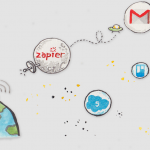Comment créer un contenu à accès limité avec WordPress : Un guide étape par étape
Avez-vous déjà vu quelque chose comme cela et vous êtes-vous demandé comment vous pourriez le reproduire sur votre propre site ?
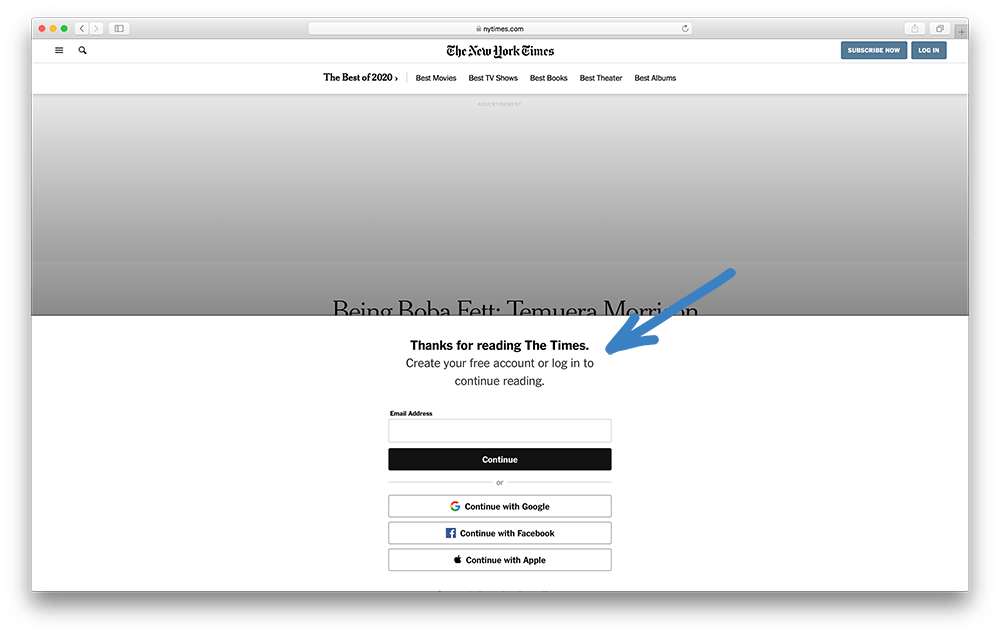
Cette stratégie de marketing de contenu porte différents noms qui vous sont peut-être familiers :
- Contenu protégé
- Contenu de l'accroche
- Contenu payant
Si vous souhaitez mettre en œuvre un tel projet, vous n'êtes pas seul.
Beaucoup de nos clients nous demandent comment faire, et à juste titre.
La création d'un tel contenu protégé est un moyen très efficace d'engager le dialogue avec les visiteurs de votre site web et de les encourager à s'inscrire à votre programme d'adhésion. De plus, cela permet à vos membres actuels de partager votre contenu protégé avec leurs communautés.
Vous utilisez probablement déjà Facebook, Instagram, Twitter et d'autres plateformes de médias sociaux pour faire connaître votre site. Mais lorsque vous disposez d'un moyen pour vos membres et visiteurs de partager votre contenu, vous pouvez exploiter l'un des moyens les plus efficaces pour suralimenter votre visibilité.
Mais voilà le problème :
Lorsque votre contenu est enfermé derrière un paywall standard, aucun de vos visiteurs organiques ne pourra voir quoi que ce soit. Ils verront probablement votre page d'erreur standard et penseront qu'ils sont dans une impasse. Dans ce cas, vous perdez l'occasion d'inciter ces visiteurs à rester dans les parages et à s'intéresser à votre contenu.
C'est pourquoi, dans cet article, nous allons vous montrer les étapes exactes à suivre pour mettre en œuvre cette stratégie sur votre propre site web. À partir de là, vous saurez comment transformer n'importe quel contenu que vous créez en un puissant outil de marketing.

Au-delà de la protection du contenu par défaut
Le mécanisme de protection du contenu par défaut de MemberMouse est ce que nous appelons un "bloc dur". Cela peut s'avérer utile dans de nombreuses circonstances. En particulier lorsque vous souhaitez que personne d'autre que vos membres payants n'accède à un contenu spécifique, comme vos modules de cours, vos forums privés ou vos vidéos exclusives.
En effet, la possibilité de partager votre contenu est un ingrédient clé pour créer un contenu qui se vend lui-même. Si votre contenu est "bloqué", lorsqu'un membre tente de le partager avec un ami, il est redirigé vers une page d'erreur "Accès refusé". Vous perdez ainsi une excellente occasion d'engager le dialogue avec des prospects et de recruter de nouveaux clients.

Une page d'erreur "hard block" par défaut
Certes, nous ne voulons pas laisser votre précieux contenu payant à la disposition du monde entier, mais nous voulons un moyen de donner aux non-membres un aperçu de ce qu'ils manquent. juste assez pour les inciter à s'inscrire à un programme d'adhésion.
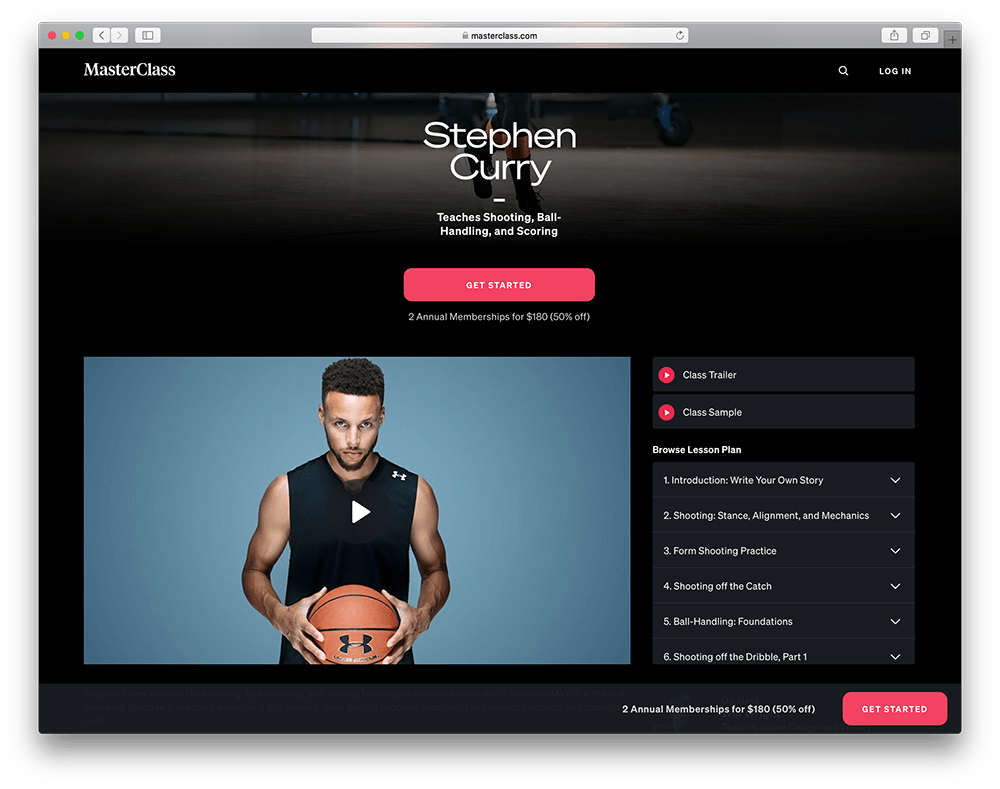
Un exemple parfait de contenu d'accroche de MasterClass
C'est ici que Accès conditionnel arrive.
Avant de voir comment créer ce type de contenu dynamique, nous devons nous mettre d'accord sur la terminologie à utiliser pour décrire l'état dans lequel se trouve un utilisateur lorsqu'il tente d'accéder à un contenu protégé.
Les 3 types d'accès
Tout comme les Esquimaux ont de nombreux mots différents pour désigner la neige, chez MemberMouse, nous disposons d'une terminologie spécifique pour décrire les différents états d'accès des utilisateurs.
Oui, c'est un peu ringard... mais bon, c'est ce que nous faisons !
Souris du membre vous permet d'afficher un contenu différent pour 3 types d'états de l'utilisateur :
Accès actuel
- Les membres sont dans un état d'accès courant s'ils ont actuellement accès au contenu protégé.
Accès futur
- Les membres sont dans un état d'accès futur s'ils n'ont pas encore accès au contenu protégé, mais qu'ils y auront accès à un moment donné dans le futur en fonction de leur calendrier de diffusion de contenu au goutte-à-goutte.
Pas d'accès
- Les non-membres et les membres sont dans un état de non-accès s'ils n'ont pas accès au contenu protégé et s'ils n'y auront pas accès à l'avenir en fonction de leurs droits d'accès actuels.
Lorsque vous savez quelle est la relation d'un membre ou d'un non-membre avec le contenu protégé en termes de droits d'accès, vous pouvez facilement adapter un contenu spécifique pour cibler chaque état individuellement.
Voyons maintenant comment mettre en place ce système sur votre site.
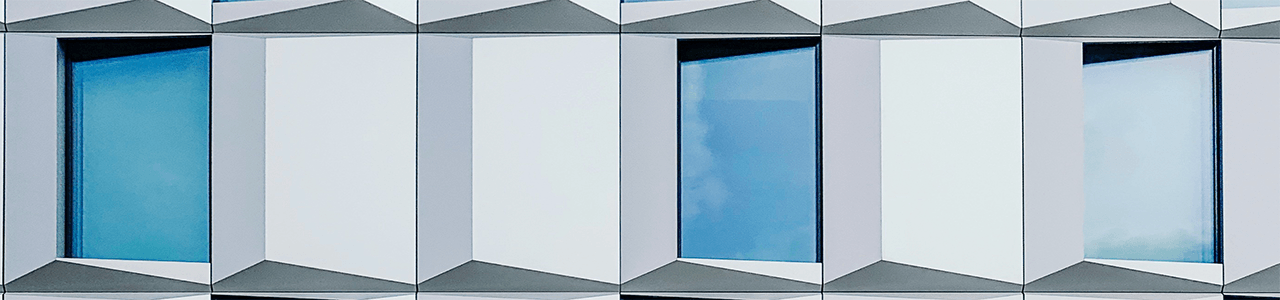
Contenu protégé : Une marche à suivre pas à pas
Dans cet exemple, l'outil que nous utiliserons pour créer un contenu hautement partageable et commercialisable s'appelle le Décision d'accès SmartTag™. Cela vous permet de créer un contenu partageable qui sera affiché dans son intégralité pour les membres qui ont un accès et qui affichera un message spécial pour les utilisateurs qui n'ont pas d'accès.
Nous avons décomposé le processus en 4 étapes simples.
Étape 1 :
La première chose à faire est de créer un nouvel article ou une nouvelle page protégée. Cet article vous donne instructions pas à pas pour créer un article ou une page protégé(e) dans WordPress. Ensuite, ce contenu est protégé par le mécanisme de protection du contenu par défaut de MemberMouse, le "blocage dur".
Étape 2 :
La prochaine chose à faire est de créer le contenu que tout le monde verra, quels que soient ses droits d'accès. Voici un exemple :
<h1>Jour 5 : La chose la plus importante que vous apprendrez jamais !</h1> <!-- placeholder for dynamic content --> <p>À venir : Dans le prochain article, nous enseignerons une astuce simple pour transformer le plomb en or.</p>
À ce stade, nous avons placé notre titre en haut de la page et notre annonce pour le prochain article de manière à ce qu'ils soient visibles par tous ceux qui peuvent accéder à cette page.
Étape 3 :
Dans cette étape, nous remplaçons le que nous avons ajouté à l'étape 2.
C'est ici que la magie opère.
L'étiquette intelligente Décision d'accès possède trois valeurs d'attribut différentes que vous pouvez utiliser pour spécifier le contenu que vous souhaitez voir apparaître dans chaque cas. Voici un exemple simple :
<h1>Jour 5 : La chose la plus importante que vous apprendrez jamais !</h1> <!-- content for members with current access goes here --> <p>À venir : Dans le prochain article, nous enseignerons une astuce simple pour transformer le plomb en or.</p>
En consultant cette page, le visiteur ne verra que le contenu du SmartTag correspondant à sa valeur d'accès, en plus du contenu disponible pour tous (c'est-à-dire non contenu dans le SmartTag). access='true', access='future' ou access='false' paramètres).
Étape 4 :
Enfin, complétons l'exemple avec quelques exemples de contenu :
<h1>Jour 5 : La chose la plus importante que vous apprendrez jamais !</h1> Voici la vidéo que vous avez payée : <iframe width="640" height="390" src="http://www.youtube.com/embed/PdIbF0q0mI4" frameborder="0" allowfullscreen> </iframe> <p>À venir : Dans le prochain article, nous enseignerons une astuce simple pour transformer le plomb en or.</p>
Voici à quoi ressembleront les résultats :
Accès actuel
- Les membres disposant d'un accès actuel pourront visionner la vidéo protégée.
Accès futur
- Les membres bénéficiant d'un accès futur verront un message leur indiquant qu'ils auront accès à la vidéo à une date précise. Ce contenu utilise la technologie Données de contenu SmartTag™ qui calcule la date à laquelle le membre actuel aura accès et l'affiche à l'écran.
Pas d'accès
- Les non-membres et les membres qui n'ont pas d'accès verront un message leur indiquant qu'ils n'ont pas d'accès, puis un lien leur permettant de s'inscrire. Ce contenu utilise la fonction Lien d'achat SmartTag™ qui génère un lien spécial qui, lorsqu'il est cliqué, conduit automatiquement le visiteur à une page de paiement où il peut acheter l'accès.
Comme vous pouvez le constater, le SmartTag de décision d'accès vous offre une grande flexibilité pour contrôler qui peut accéder à votre contenu et ce qu'il verra en fonction de ses droits d'accès. Il vous suffit de suivre l'exemple ci-dessus et de placer votre contenu d'avant-vente dans l'onglet MM_Access_Decision access='false' SmartTag.
Désormais, lorsque vos membres partageront cette page avec leurs amis, publieront un lien sur Facebook ou la partageront sur Twitter, tous ceux qui ne sont pas membres verront votre contenu avant-vente au lieu d'être redirigés vers une page d'erreur "Accès refusé".
C'est ainsi que l'on crée un contenu qui se vend de lui-même !
Comment s'inspirer d'un exemple concret
Maintenant que nous avons couvert toutes les bases, appliquons tout ce que vous venez d'apprendre pour reproduire le type de stratégie que vous verriez sur Le Wall Street Journal ou Le New York Times site web.
Prenez cette page de The New Yorkerpar exemple :
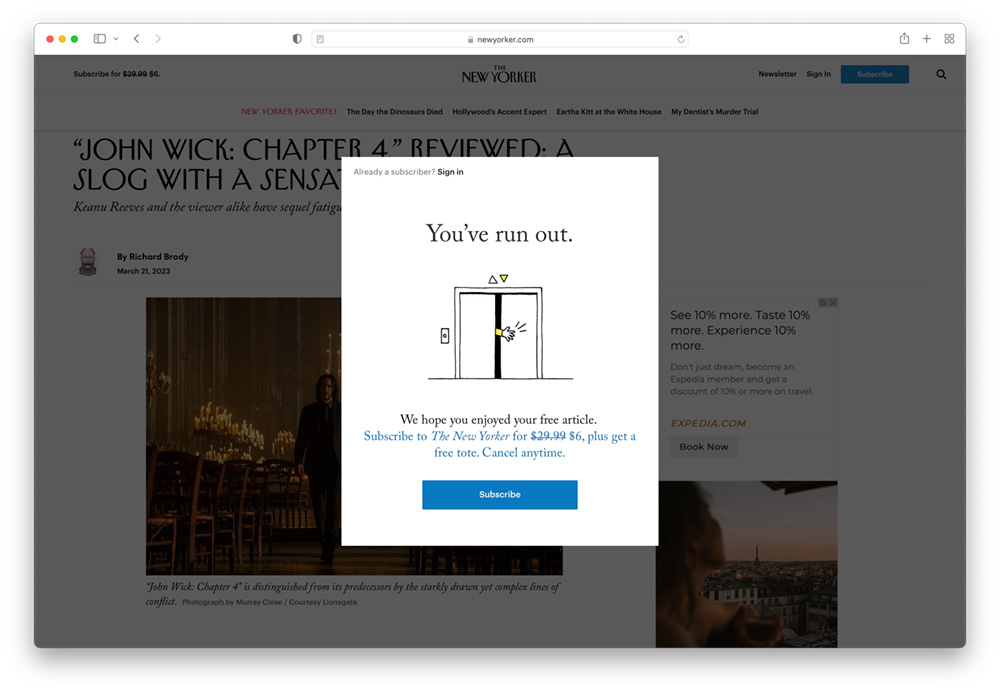
Comme vous pouvez le constater, lorsque vous essayez de lire cet article, vous êtes confronté à une "porte de contenu" qui vous montre un peu de contenu avant de vous demander de vous connecter ou de vous abonner. Si vous mourrez d'envie de découvrir ce que l'intelligentsia pense de la dernière performance de Keanu dans le rôle de John Wick, il y a de fortes chances que vous vous abonniez pour continuer à lire.
Voici comment vous pouvez mettre en œuvre cette stratégie sur votre propre site :
Étape 1 :
Déterminez la page (ou les pages) sur laquelle (lesquelles) vous souhaitez effectuer cette opération. Il peut s'agir d'un article de blog, du premier module de votre cours en ligne ou de toute autre page créée avec WordPress.
Étape 2 :
Accordez l'accès à cette page en fonction d'un certain niveau d'adhésion ou d'une offre groupée. Choisissez l'élément qui représente ce que vous voulez que les gens fassent pour voir cette page.
Par exemple, si vous souhaitez que vos lecteurs s'inscrivent pour un compte gratuit, accordez l'accès en fonction d'un niveau d'adhésion gratuit. Si vous souhaitez que les lecteurs achètent un abonnement, vous pouvez leur accorder l'accès en fonction du niveau d'adhésion associé ou de l'offre groupée.
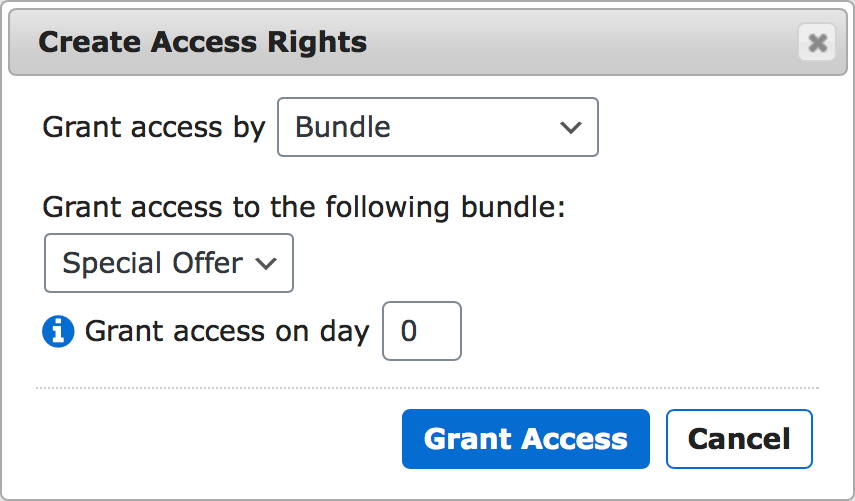
Étape 3 :
Ensuite, il vous suffit d'ajouter une étiquette intelligente Décision d'accès au code de votre page pour les visiteurs qui ont un accès :
Marie avait un petit agneau Petit agneau, petit agneau Marie avait un petit agneau Sa toison était blanche comme la neige
Le contenu affiché dans les paramètres de ce SmartTag sera affiché à vos membres connectés qui ont accès à ce contenu.
Il ressemblera à quelque chose comme ceci :
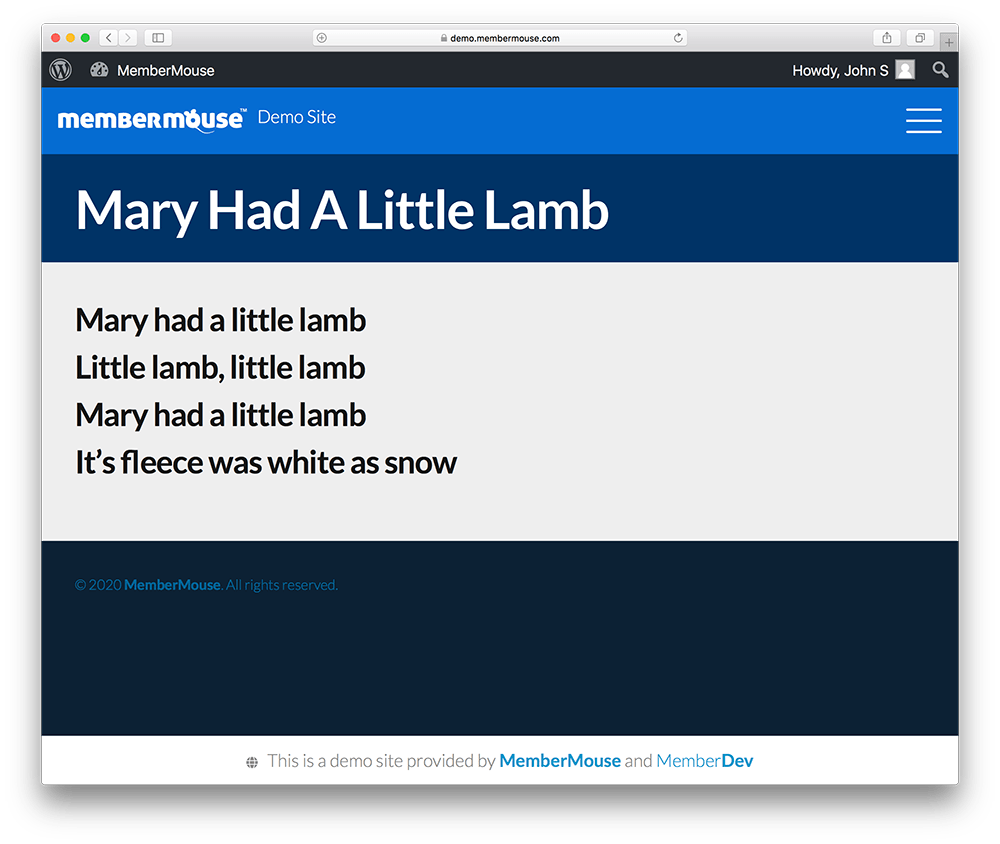
Étape 4 :
Enfin, il vous suffira d'ajouter une autre étiquette SmartTag Décision d'accès à la même page pour les visiteurs qui n'ont pas d'accès :
Voici à quoi ressemblerait cette "page d'accroche" :
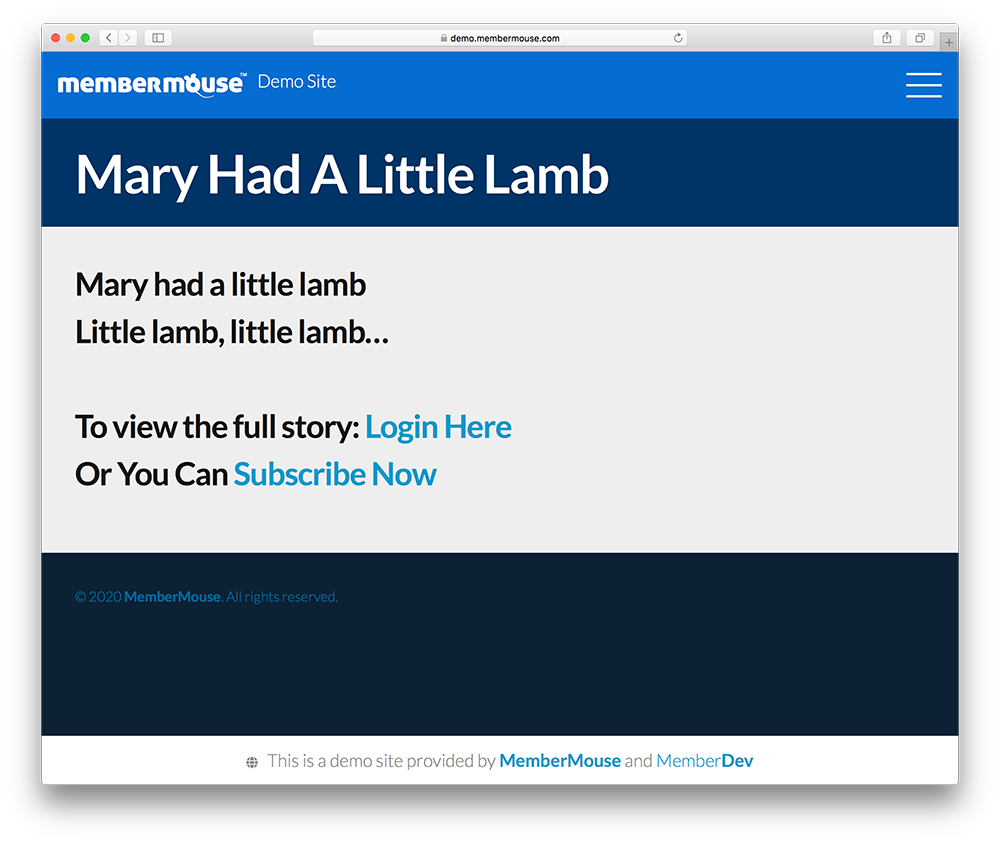
Le contenu affiché dans les paramètres de ce SmartTag sera montré à tous ceux qui n'ont pas accès à cette page. Pour voir l'intégralité du contenu de la page, votre visiteur devra simplement acheter le produit associé à l'accès à la page.
Le lien d'achat que vous voyez dans l'exemple ci-dessus renvoie à une page de paiement. Après avoir effectué son achat, il pourra consulter l'ensemble du contenu protégé sur cette page.
Si vous avez une poignée de pages sur votre site où vous souhaitez mettre en œuvre cette stratégie, cette façon de faire est une excellente solution pour vous.
Comment le faire à grande échelle
Cependant, si vous souhaitez effectuer cette opération sur l'ensemble de votre site - sur des dizaines ou des centaines d'articles de blogs privés, de modules de cours ou d'autres pages protégées - nous vous recommandons une autre méthode qui pourrait vous simplifier la vie.
La façon d'y parvenir sur un grand nombre de pages est d'utiliser la fonction contourner la protection du contenu filtre. Cet article de notre centre d'assistance détaille comment vous pouvez utiliser cette fonctionnalité de notre plateforme.
En résumé, vous pouvez utiliser ce filtre pour déterminer l'accès d'une personne à PHP. À partir de là, vous pouvez l'appliquer au modèle PHP que vous utilisez pour l'ensemble de votre contenu. Ainsi, vous n'aurez à le faire qu'une seule fois, en haut de votre modèle PHP, plutôt que de le faire manuellement sur chacune des pages que vous souhaitez protéger.
Lorsque vous utilisez le filtre de contournement de la protection du contenu, vous pouvez choisir d'afficher le contenu complet ou simplement un aperçu du contenu. Lorsqu'il est configuré, MemberMouse exécute automatiquement ce filtre et affiche à vos visiteurs un aperçu du contenu plutôt qu'une page d'erreur.
Nous savons que ce n'est qu'une petit peu Si vous avez des questions sur ce processus, laissez-nous un commentaire ci-dessous. Nous serons ravis de vous entendre et de vous aider de quelque manière que ce soit.

Dernières réflexions sur le contenu à accès limité (Gated Content)
En utilisant la possibilité de personnaliser le contenu que vous affichez aux visiteurs sans accès, vous pouvez transformer votre contenu protégé en un puissant outil de marketing.
Chaque fois que vous ou vos membres partagez votre contenu, au lieu d'être cachées derrière un mur payant, vos pages deviennent ce que nous appelons de l'"autopromotion". Utiliser la puissance de l'Access Decision SmartTag™ sur votre site est un excellent moyen de faire travailler votre contenu protégé pour vous.
Si vous souhaitez obtenir davantage d'informations sur la manière de personnaliser ce que vos membres et visiteurs voient dans les flux RSS, les listes d'archives et, surtout, les résultats de recherche, consultez le site suivant cet article auprès de notre centre d'assistance.
Matt Brown
Au cours des six dernières années, Matt Brown a travaillé en étroite collaboration avec certains des entrepreneurs les plus prospères du monde dans le domaine de l'adhésion et des cours en ligne. Il a vu de ses propres yeux ce qui fonctionne - et ce qui ne fonctionne pas - lorsqu'il s'agit de lancer, de construire et de développer des entreprises en ligne. En outre, Matt est responsable de la sélection de tous les invités que nous avons eus sur le site Web de la Abonnement podcast Entrepreneur. Cela lui a permis d'entendre les meilleures stratégies de marketing et de croissance de l'adhésion de la part d'auteurs et d'experts de premier plan. Aujourd'hui, il partage tout ce qu'il apprend avec vous sur le blog MemberMouse. Abonnez-vous dès aujourd'hui pour découvrir des stratégies de pointe qui vous aideront à développer votre activité d'adhésion, d'abonnement et de cours en ligne.
 Blog
Blog Podcast
Podcast Soutien
Soutien Connexion client
Connexion client